자신 만의 게임 콘솔을 만들 수 있습니다. 인기있는 게임 플랫폼 Steam의 배후에는 Linux 기반 운영 체제가 있습니다. 이를 처리 할 수있는 모든 PC에 무료로 다운로드하여 설치할 수 있습니다. SteamOS는 무엇보다도 비디오 게임을 실행하는 운영 체제이며 Windows 10에 만족하지 않는 열성적인 게이머라면 SteamOS로 Linux 기반 Steam 콘솔을 만들 수 있습니다. 최신 비디오 게임을 즐길 수있는 게임용 PC가 필요합니다. 지연없이 1080p 비디오 푸티지를 재생 및 디코딩 할 수 있어야하고, 최소 4GB의 RAM이 있고 상당히 강력한 비디오 카드가 있어야합니다. 또한 최소 4 개의 CPU 코어와 빠른 하드 드라이브 (SSD 선호)가 있어야합니다.
설치 디스크 만들기
SteamOS는 Linux 기반이지만 라이브로 만들기디스크는 Linux를 실행하는 대부분의 다른 운영 체제와 많이 다릅니다. Valve는 DVD 또는 USB에 구울 ISO 파일을 배포하지 않습니다. 대신 사용자는 SteamOS 빌드 페이지로 이동하여 1.8GB Zip 폴더를 다운로드하고 플래시 드라이브를 설정하고 모든 것을 실행해야합니다.
USB 드라이브 포맷
프로세스의 첫 번째 부분은 플래시를 설정하는 것입니다올바른 파일 시스템 형식으로 드라이브하십시오. 플래시 드라이브가 올바른 형식이 아닌 경우 SteamOS가 부팅 또는 설치되지 않기 때문에 이것은 중요합니다. 부팅에 실패합니다. 이 경우이 과정을 다시 반복하고 지침에주의를 기울이십시오.
시작하려면 2GB 이상의 공간이있는 USB 플래시 드라이브를 확보하고 터미널을 열고 다음을 수행하십시오.
사용 lsblk 플래시 드라이브의 라벨을 확인하는 명령입니다. 이 예에서 드라이브는 / dev / sdc 라벨 (USB 라벨이 다를 수 있음).
그런 다음 드라이브를 부분적으로여십시오.
sudo parted /dev/sdc
SteamOS를 사용하려면 UEFI 모드로 설치해야합니다. 결과적으로 플래시 드라이브는 GPT 파티션 레이아웃을 사용해야합니다. mklabel을 사용하여이 새 레이블을 작성하십시오.
mklabel gpt
파티션 레이블은 이제 GPT이지만 그 안에있는 모든 파티션은 사라졌습니다. 다음을 사용하여 새 Fat32 파티션을 만듭니다.
mkpart primary fat32 1MiB 100%
quit 명령으로 parted를 종료하십시오.
quit
파티션이 작동 중이고 파티션 레이블이 올바른 것입니다. 이제 시스템이 액세스 할 수 있도록 새로 생성 된 파티션을 포맷해야합니다.
mkfs.fat -F32 /dev/sdc1
참고 : Steam OS를 설치하고 Linux를 사용하지 않는 경우 플래시 드라이브를 Fat32 형식으로 포맷하십시오.
드라이브에 파일 배치
포맷이 완료되면 라이브 디스크를 만들 수 있습니다. 여기에서 최신 버전의 SteamOS를 다운로드하십시오. zip 아카이브로 제공됩니다.

아카이브를 추출하고 zip 아카이브의 모든 내용을 새로 포맷 된 플래시 드라이브로 이동하십시오. 전송에 시간이 걸릴 수 있으므로 인내심을 가지십시오.
설치
Steam OS가 플래시 드라이브에 있습니다. 이제 PC에 운영 체제를 설치할 때가되었습니다.
첫 번째 부팅 장치 변경
SteamOS를 부팅하려면PC의 BIOS에서 USB로 부팅합니다. PC의 BIOS 입력은 제조업체에 따라 다릅니다. 일부에서는 F12 키가 사용됩니다. 다른 사람들과 함께 ESC 또는 삭제입니다. 사용할 키를 결정하려면 PC 설명서를 참조하는 것이 가장 좋습니다.
BIOS 내에서 부팅 설정을 찾아 부팅 로더가 USB 디스크를 먼저로드하도록 변경하십시오.
Boot SteamOS
SteamOS가 부팅 할 때 몇 가지 옵션이 제공됩니다. 첫 번째 옵션은 자동 설치 모드입니다. 이 옵션은 운영 체제가 자체적으로 모든 설치를 수행하므로 대부분의 사람들에게 가장 적합합니다.
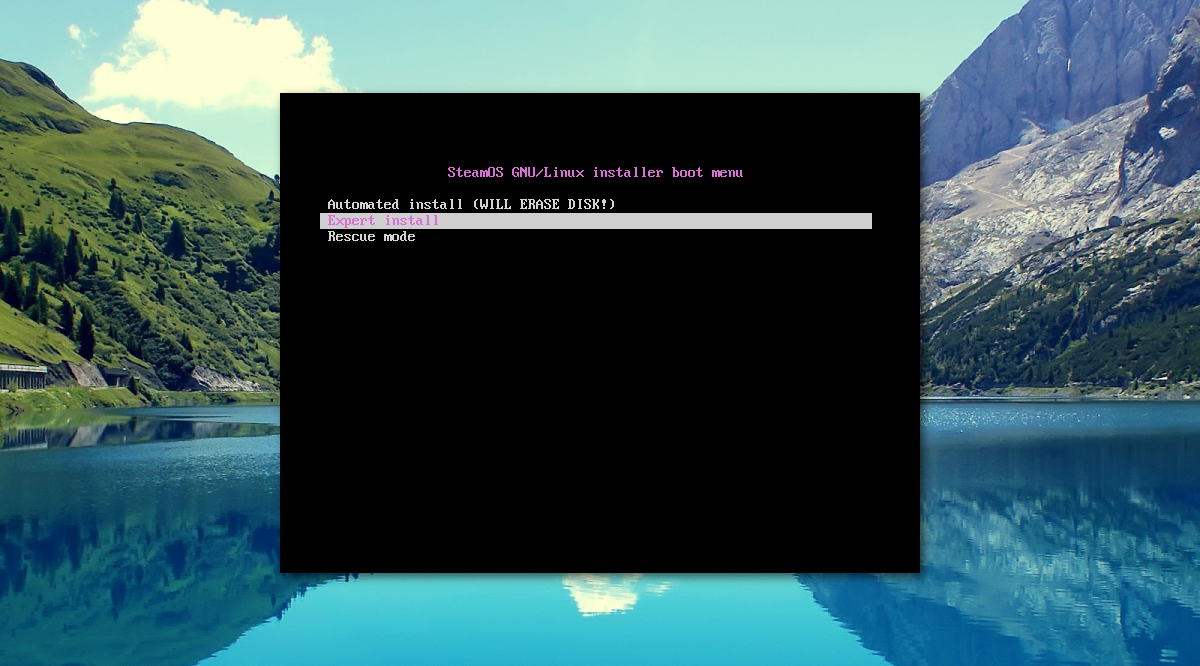
참고 : 자동 설치 옵션을 선택하면 모든 파티셔닝이 자동으로 수행됩니다. 즉, 하드 드라이브의 모든 데이터가 지워집니다.
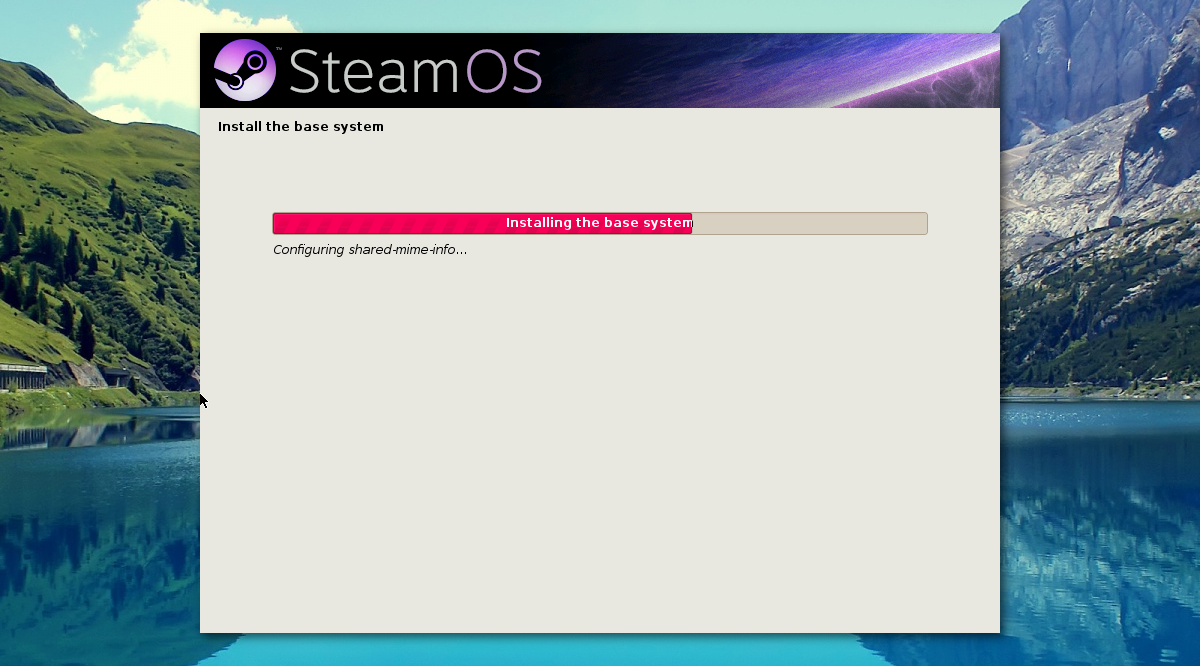
모든 데이터를 백업하십시오. 설치 과정에 약간의 시간이 걸립니다. 인내심을 가지십시오.
설치가 거의 완료되면설치 관리자가 Grub 부트 로더를 설치할 위치를 묻습니다. 설치 위치에 대한 지침이 표시됩니다. 해당 지침을 따르십시오. Grub을 설치하면 설치가 완료됩니다.
설치를보다 세부적으로 제어하려면부팅 프로세스 중에 전문가 설치 옵션을 선택하십시오. 이 옵션을 사용하면 파티션 레이아웃 및 자동 프로세스에서 선택할 수없는 기타 옵션을 선택할 수 있습니다.
결론
SteamOS가 처음 로그인하면전체 화면 Steam 환경이 제공됩니다. Valve Steam 계정에 로그인하여 비디오 게임을 다운로드하고 플레이하십시오. 실제 설정이 필요하지 않습니다. SteamOS는 Linux 커널과 오픈 소스 도구에 크게 구축되어 있기 때문입니다.
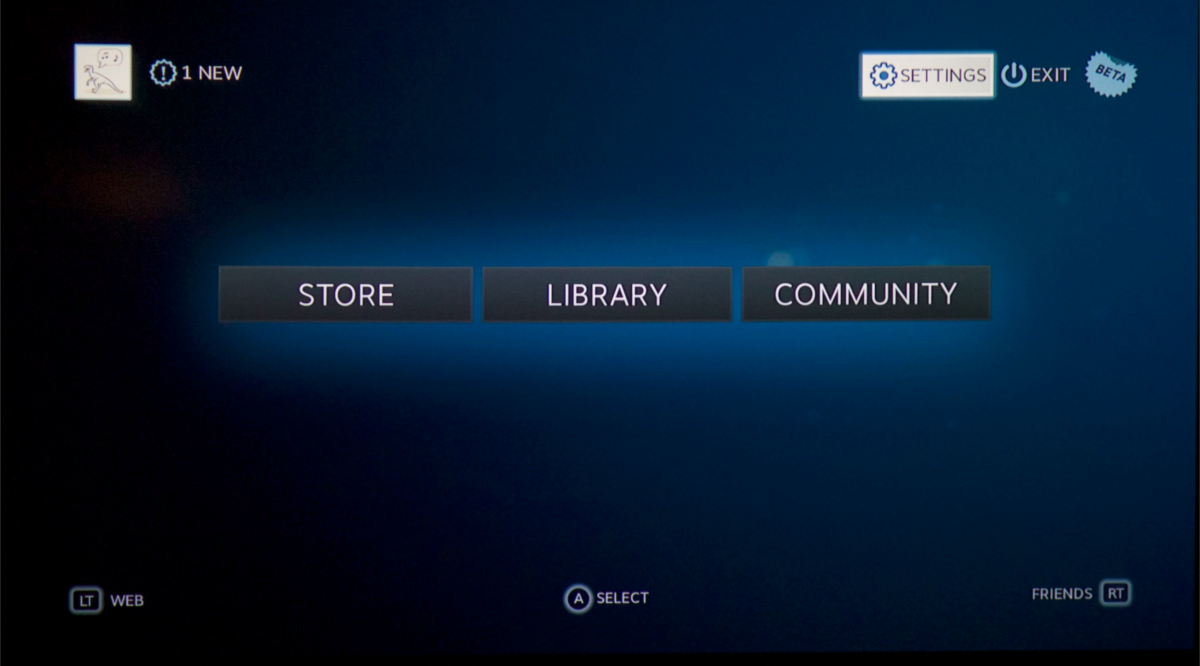
운영 체제는 Linux 커널을 많이 사용하므로 모든 비디오 게임 컨트롤러 및 기타 드라이버가 즉시 작동해야합니다. 행복한 게임.













코멘트